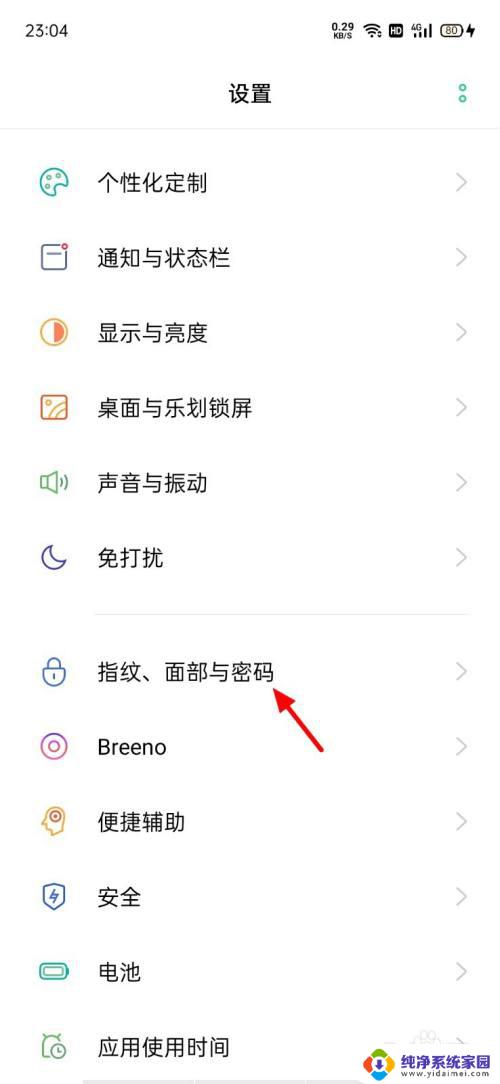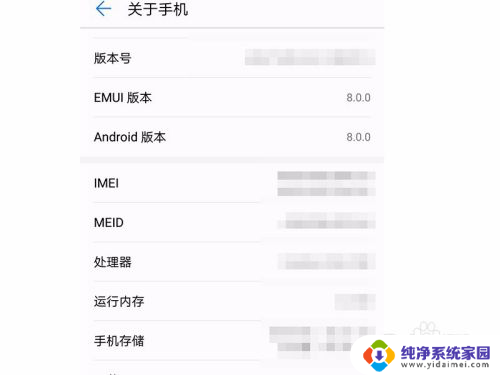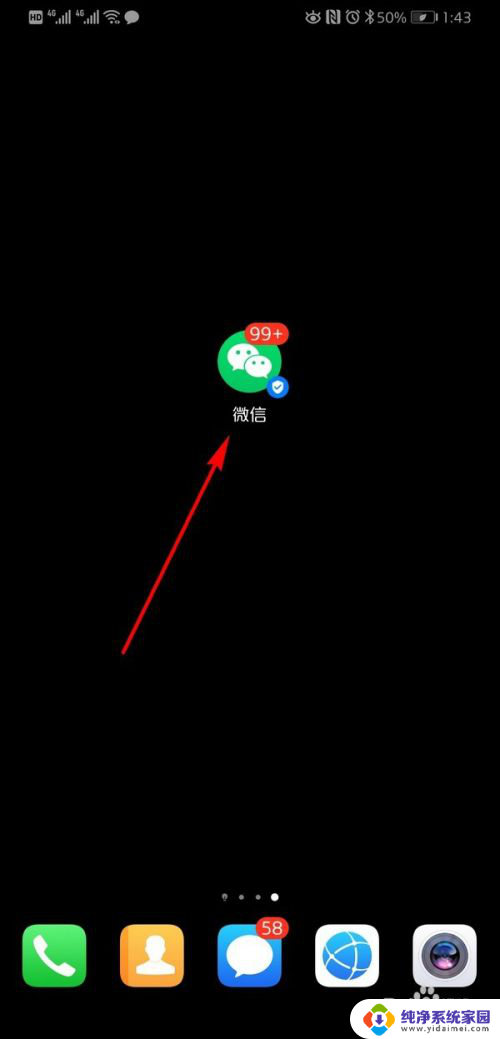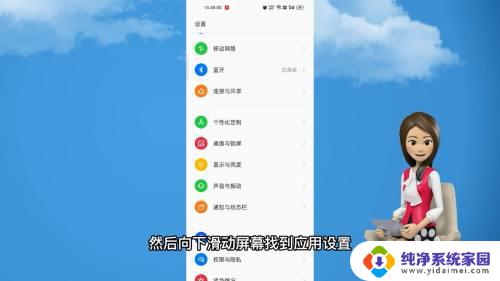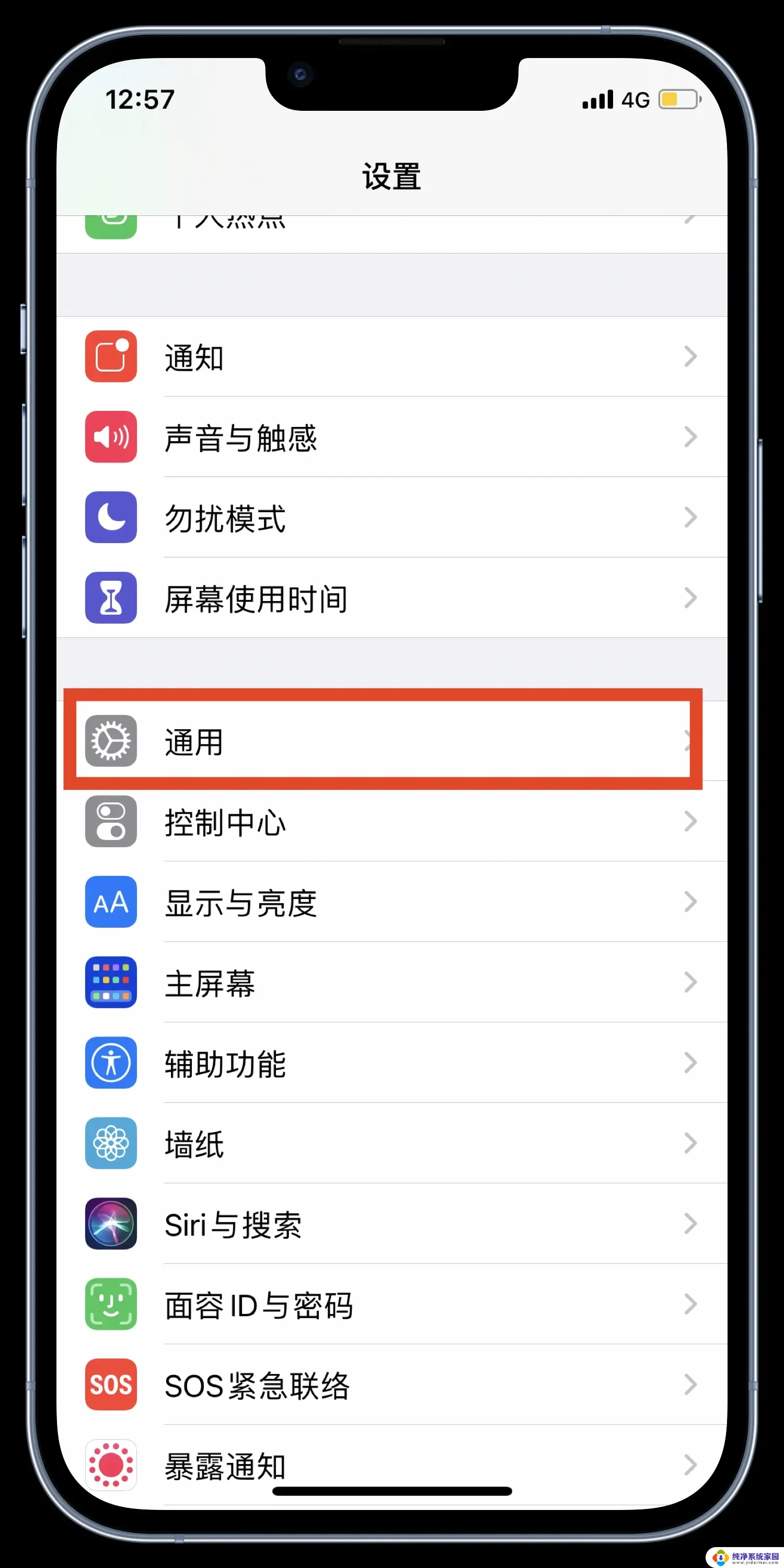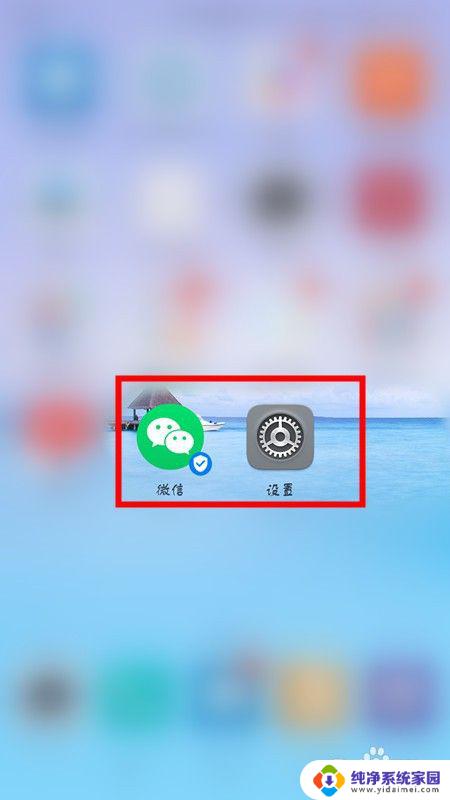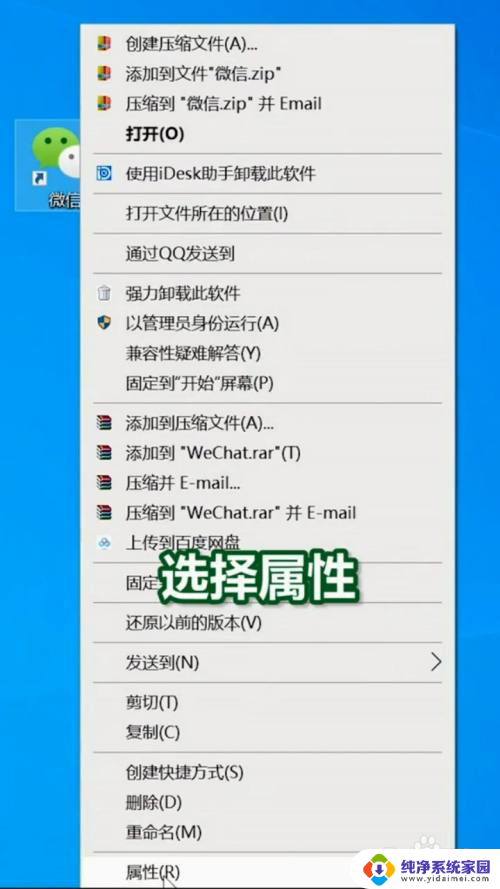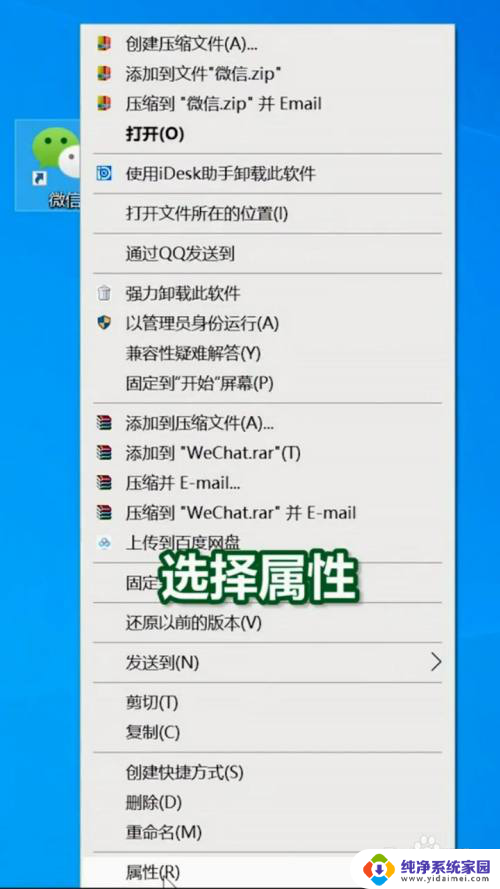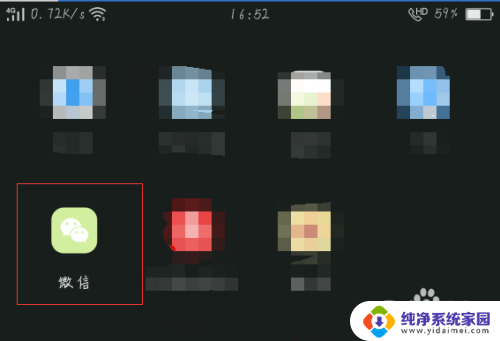oppo手机怎么设置微信双开 OPPO手机双微信使用方法
更新时间:2023-09-19 10:41:14作者:jiang
oppo手机怎么设置微信双开,在当今社交媒体盛行的时代,微信成为了人们生活中必不可少的通讯工具之一,有时我们可能需要在同一部手机上同时登录两个微信账号。针对这一需求,OPPO手机为我们提供了双开微信的设置功能,使我们能够方便地管理和使用多个微信账号。接下来我们将详细介绍OPPO手机双微信的使用方法,让我们轻松掌握这一功能,提升我们的通讯效率。
具体步骤:
1.首先我们找到手机桌面上系统自带的【设置】功能并且点击进入设置主页面;
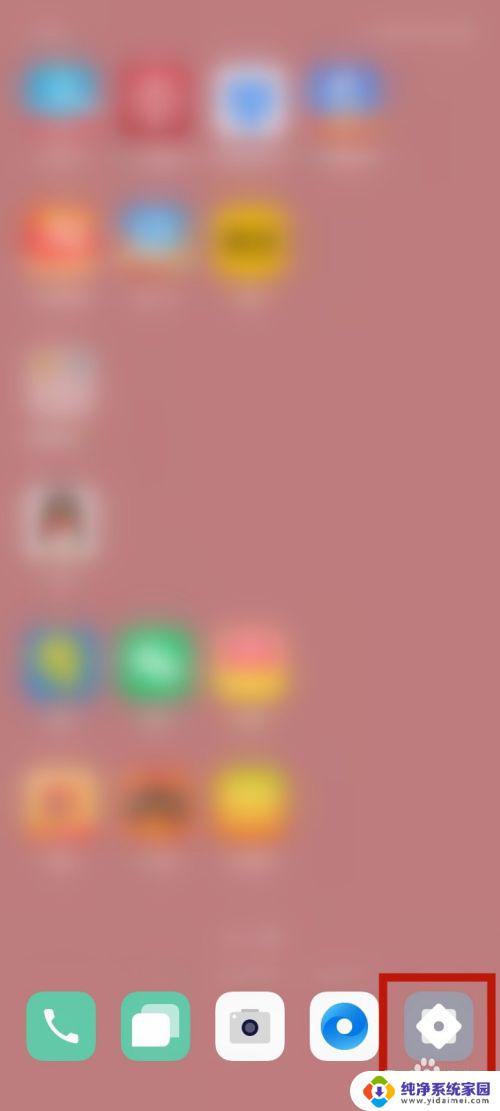
2.打开【设置】之后,在该页面上进行向下滑动。滑动至底部找到【应用分身】点击打开;
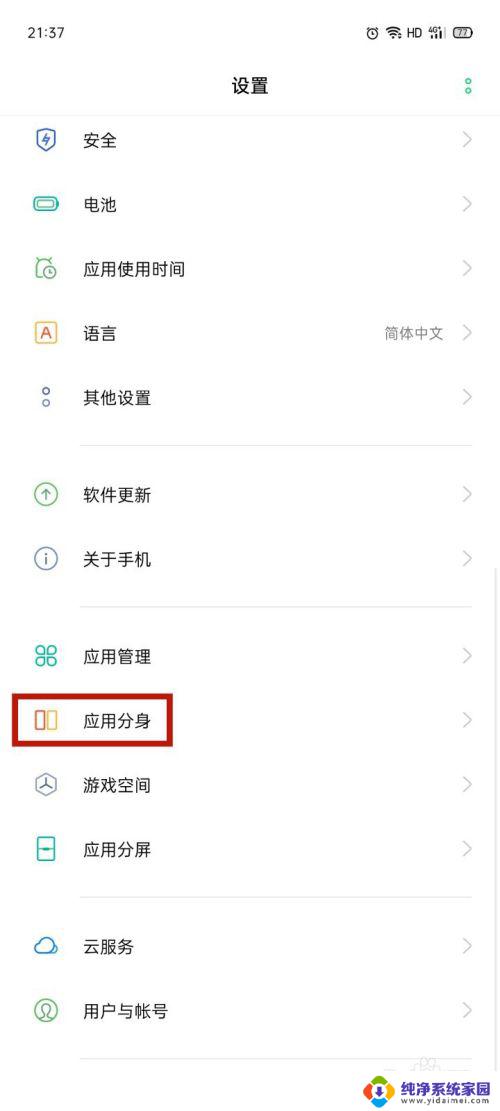
3.点击【应用分身】后可以看到允许分身的一些应用列表,我们找到【微信】并点击;
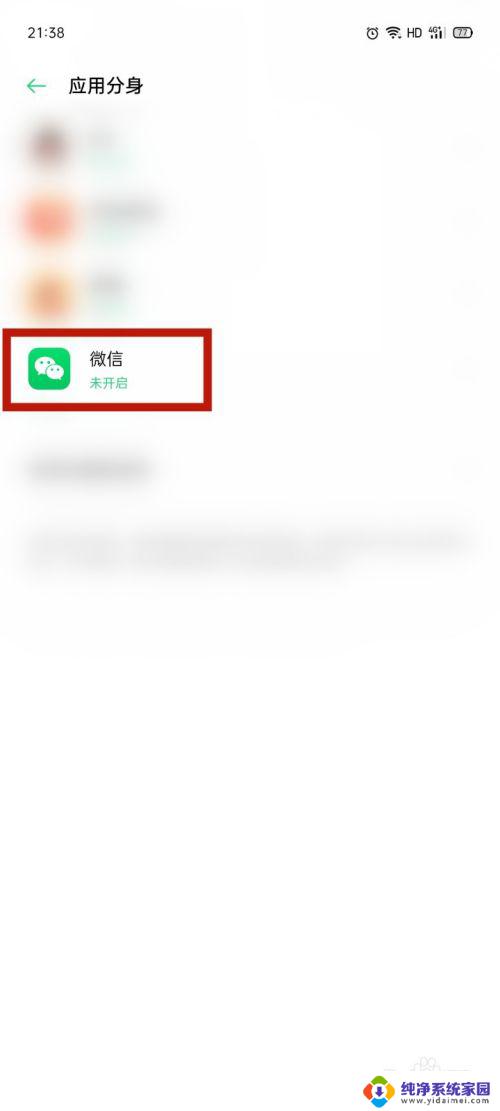
4.点击【微信】之后进入设置的详情页面,我们将后面的按钮【右滑】开启。返回到桌面上即可看到有两个微信了哦。
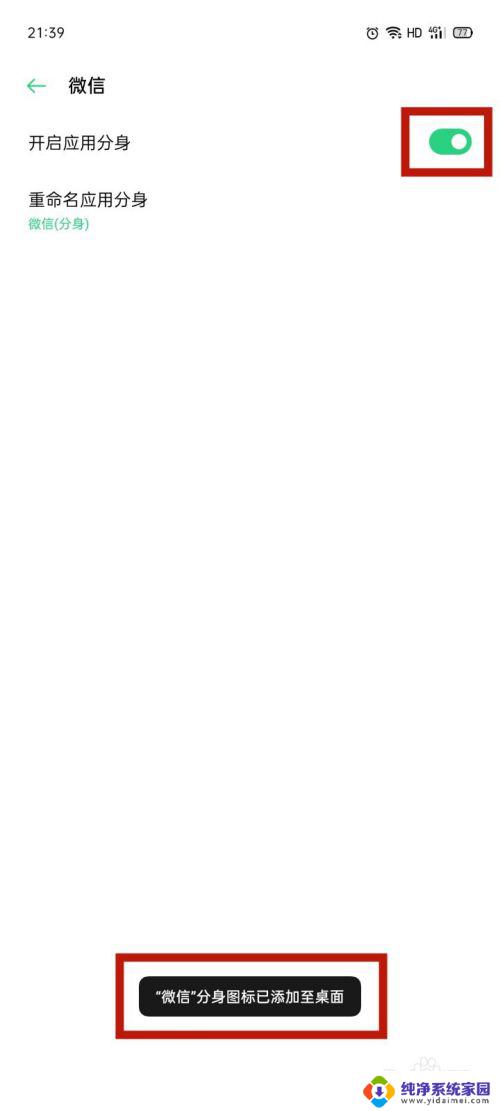
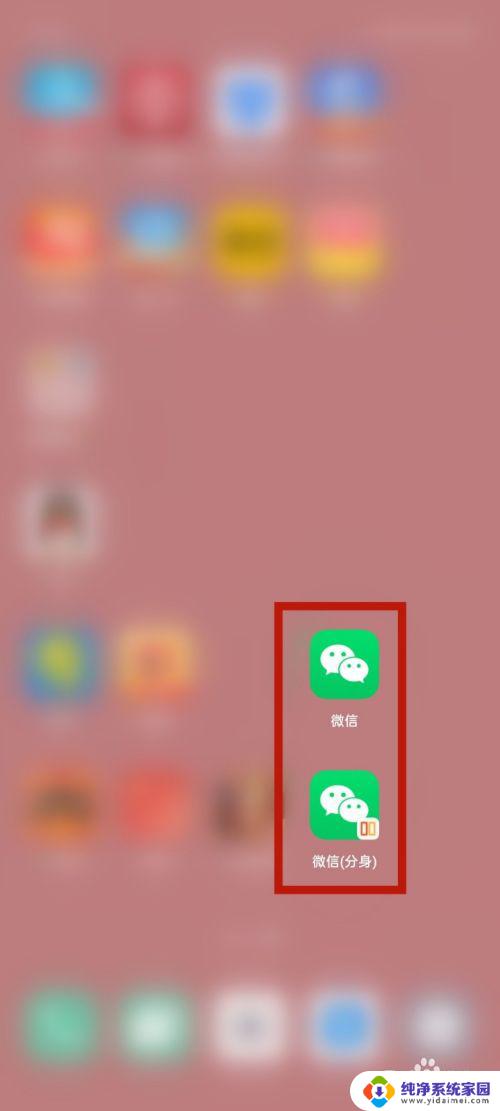
以上是有关于oppo手机如何设置微信双开的全部内容,如果您遇到了相同的情况,按照小编提供的方法就可以解决了。